win10设置页面闪退的解决方法 win10打开设置界面闪退怎么办
更新时间:2023-07-17 11:13:48作者:zheng
有些用户在使用win10电脑的时候发现自己打开电脑的设置界面就会直接闪退,导致无法设置,今天小编给大家带来win10设置页面闪退的解决方法,有遇到这个问题的朋友,跟着小编一起来操作吧。
解决方法:
1.在桌面左下方搜索框中输入 运行。
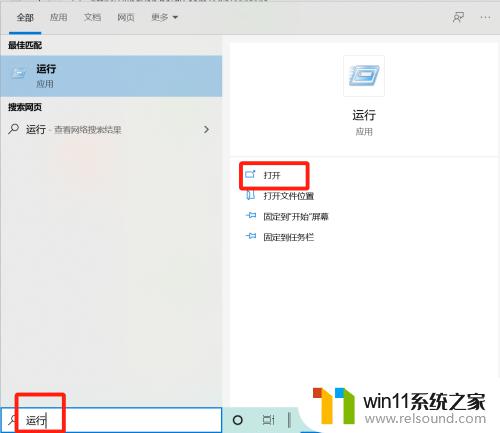
2.在弹出的窗口中输入 gpedit.msc,点击确定。
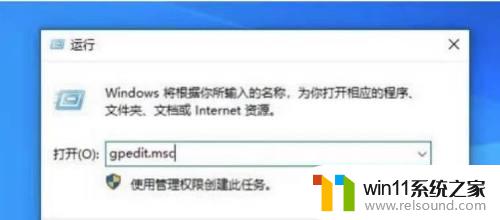
3.依次点击计算机配置-Windows设置-安全设置-本地策略-安全选项。
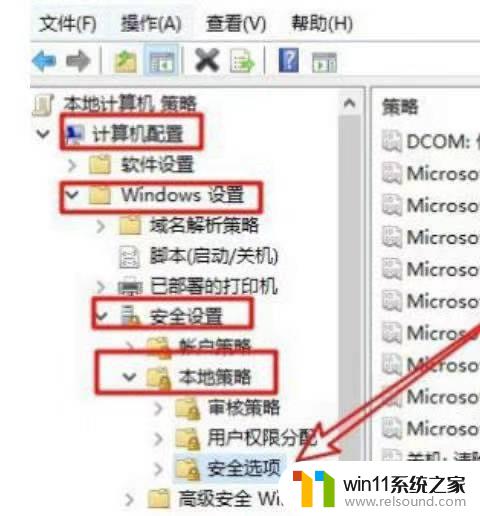
4.点击用户账户控制:用于内置管理员账户的管理员批准模式。
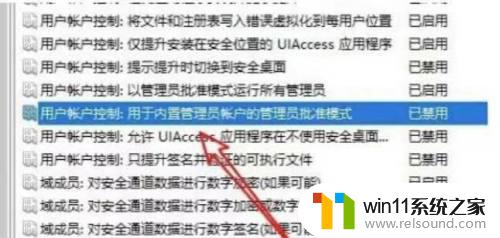
5.右击此条选项,点击属性。
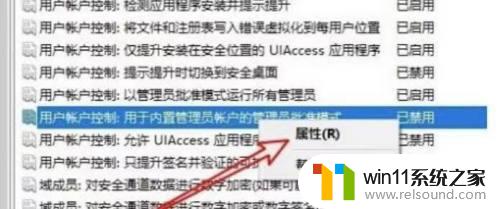
6.点击已启用。
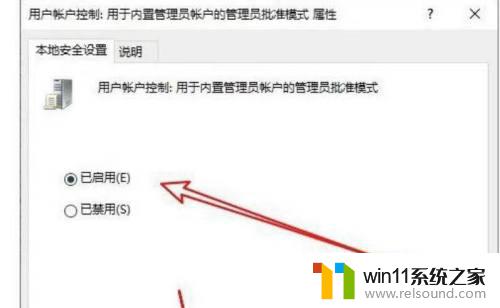
以上就是win10设置页面闪退的解决方法的全部内容,如果有遇到这种情况,那么你就可以根据小编的操作来进行解决,非常的简单快速,一步到位。















